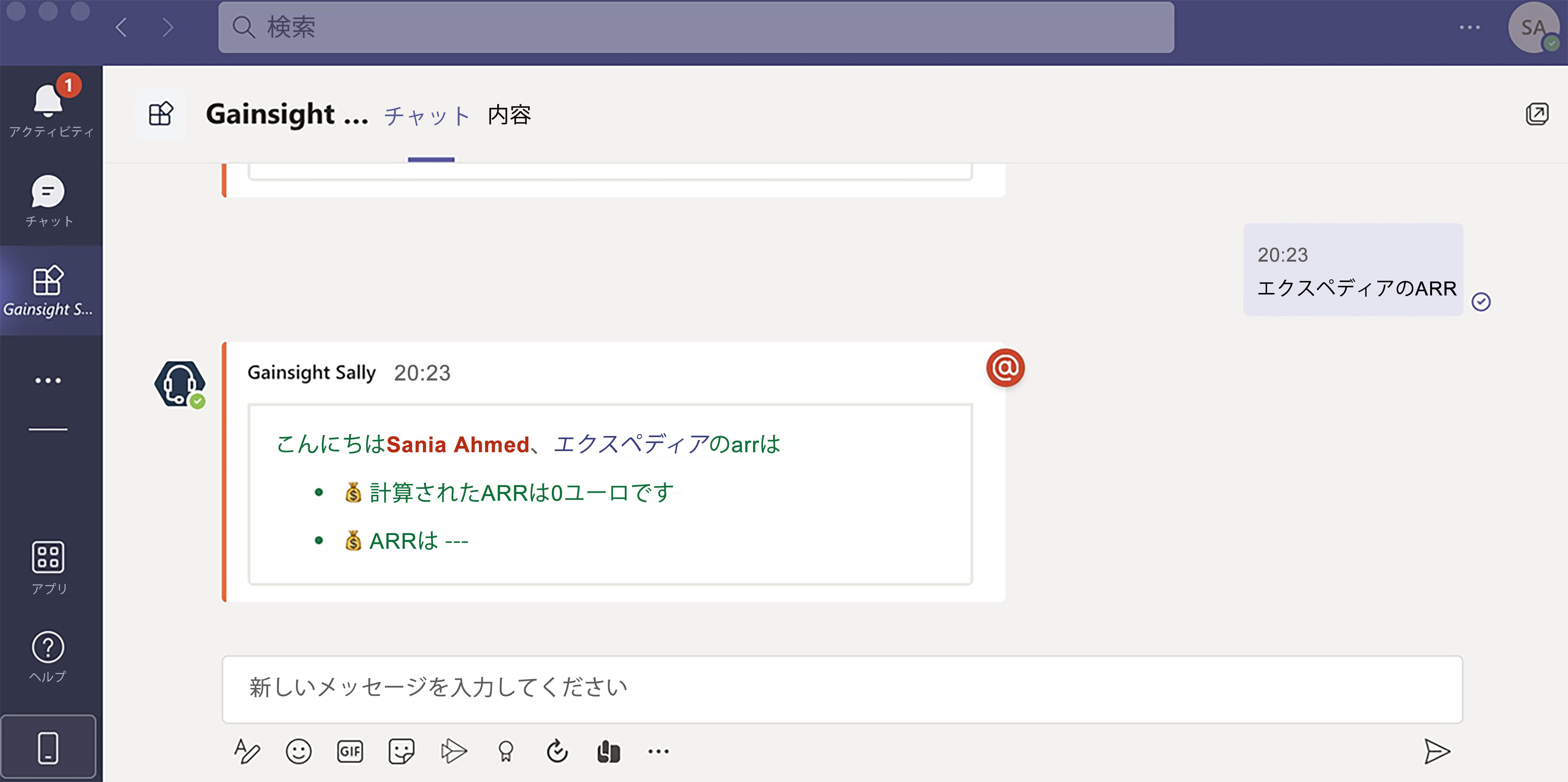Microsoft TeamsでGainsight Sallyを使用する (エンドユーザー)
この記事では、エンドユーザーがMicrosoft TeamsのGainsight Sallyボットから情報にアクセスする方法について説明します。
概要
CSMおよびエンドユーザーとして、Gainsight Sallyボットを追加して、Microsoft Teams内からGainsight関連情報にアクセスできます。Sallyは、会社または関係に関する情報を照会し、CTA関連の情報にアクセスするに役立ちます。ダイレクトメッセージ(DM)、チャネル、およびグループを通じてSallyと対話できます。Sallyとのすべての対話型アクションに対する応答は、直接またはスレッドで表示できます。
Microsoft TeamsにSallyアプリを追加する
Microsoft TeamsにSallyアプリケーションを追加できます。
SallyをMicrosoft Teamsに統合するには:
- Microsoft Teamsアプリケーションに移動します。
- グローバルナビゲーションペインの[コンテキスト]メニューをクリックします。
- [その他のアプリ]をクリックします。アプリウィンドウが表示されます。
- 検索フィールドに検索用語Gainsight Sallyを入力します。
- Gainsight Sallyをクリックします。Gainsight Sallyウィンドウが表示されます。
- [追加]をクリックしますGainsight SallyがMicrosoft Teamsアプリケーションに追加されます。
Sallyへのアクセス方法
ダイレクトメッセージ、チャネル、およびグループで、会社または関係に関する情報をリクエストできます。さらに、Sallyとのすべての対話型アクションの応答を直接表示するか、スレッドで表示するかを選択できます。
ダイレクトメッセージ(DM)でSallyにアクセスする
Microsoft TeamsでGainsight Sallyアプリケーションに移動します。ダイレクトメッセージを送信して情報をリクエストできます。Sallyは自然言語を解釈できます。会話形式で質問することをお勧めします。

グループチャットにSallyをインストールする
グループチャット内でSallyからの情報にアクセスできます。これにより、一度に複数のユーザーと情報を共有できます。
グループチャットでSallyボットにアクセスするには:
- グループチャットオプションからコンテキストメニューをクリックします。
- [その他のアプリ]をクリックします。[アプリ]ウィンドウが表示されます。
- 検索フィールドに検索用語Gainsight Sallyを入力します。
- Gainsight Sallyをクリックします。Gainsight Sallyウィンドウが表示されます。
- ドロップダウンから[チャットに追加]オプションをクリックします。[チャットでGainsight Sallyをセットアップする]ウィンドウが表示されます。
- 相手の名前またはチャットを入力します。
- [ボットのセットアップ]をクリックします。Sallyボットがグループチャットに追加されます。
注記: ボット名を@メンションする必要があります (例: @GainsightSally)を使用して、グループチャットで対話します。
Sallyをチャネルにインストールする
チャンネルでSallyからの情報にアクセスできます。
チャネルでSallyボットにアクセスするには:
- チャネルで[タブを追加]オプションをクリックします。[タブの追加]ウィンドウが表示されます。
- [アプリの管理]をクリックして[アプリ]に移動します。
- [その他のアプリ]をクリックします。[アプリ]ウィンドウが表示されます。
- 検索フィールドに検索用語Gainsight Sallyを入力します。
- Gainsight Sallyをクリックします。Gainsight Sallyウィンドウが表示されます。
- ドロップダウンから[チームに追加]オプションをクリックします。[チーム用にGainsight Sallyをセットアップ]ウィンドウが表示されます。
- チームまたはチャネルの名前を入力します。
- [ボットのセットアップ]をクリックします。Sallyボットがチャネルに追加されます。
注記:
- ボット名を@メンションする必要があります (例: @GainsightSally)を使用して、チャネルで操作します。
- チャンネルで通知を受け取ることはできません。
Sallyのアクセス情報
Sallyボットを操作して、会社、ユーザー、または関係に関する情報にアクセスできます。
会社情報へのアクセス
会社に関する情報にアクセスするには、次のクエリコマンドを使用します。
- 会社概要
コマンド: <<会社名>>の概要
例:エクスペディアの概要

Sallyは、C360レイアウト設定に基づいてC360概要を返します。C360レイアウトで作成された概要レイアウト設定は、Microsoft Teamsの会話にも表示されます。
- 会社の健全性スコア
コマンド: <<会社名>>のヘルススコア
例: エクスペディアの健康スコア

ドロップダウンリストからメジャーを選択して、メジャーグループに基づいて応答をフィルター処理します。
- 会社のNPS®
コマンド:<<会社名>>のNPS
例:エクスペディアのNPS
- 会社の最近のアクティビティ
コマンド: <<会社名>>の最近のアクティビティ
例: エクスペディアの最近のアクティビティ

ドロップダウンからアクティビティタイプを選択して、検索結果を絞り込みます。
- 会社の属性
コマンド: <<会社名>>の属性
例: エクスペディアの属性

応答は、それぞれの会社に割り当てられたレイアウト設定に表示されます。C360レイアウトに複数の属性セクションがある場合、ドロップダウンリストからセクションを選択して、検索結果をフィルタリングできます。レイアウトに複数の属性がない場合、属性はデフォルト設定で表示されます。
- 会社のCSM
コマンド:<<会社名>>のCSM
例:エクスペディアのCSM

Sallyは、クエリの<CSM name>フィールドのみを認識します。組織がこの情報を取得するために別のフィールドを使用している場合、管理者は[管理] > [お客様]に移動して、それをCSMフィールドにマッピングできます。
制限事項: 概要クエリまたはCSM固有のクエリからCSMフィールドを削除することはできません。CSMフィールドは、C360レイアウトに追加されていない場合でも、概要クエリに常に表示されます。
- スポンサー
コマンド: <<会社名>>のスポンサー
注記: クエリに一致するものが見つからない場合、Gainsight Sallyは関連するすべての会社と関係を示すドロップダウンオプションを提供します。ユーザーは、このドロップダウンオプションを使用して、探している会社または関係を検索できます。

関係情報へのアクセス
関係に関する情報にアクセスするには、次のクエリコマンドを使用します。
注記: 関係レベルの情報を照会するには、関係という単語がクエリに含まれている必要があります。
- 特定のアカウントに関連付けられた関係を検索するには、クエリに会社名を含めます。次に、結果からアクセスしたい関係を選択します。クエリコマンドの例:
- <<会社名>>の関係<<関係名>>
- <会社名>のタイプ<関係タイプ名>の関係<関係名>
- 特定のタイプの関係を検索するには、クエリにタイプ名を含めます。次に、結果から会社名を選択して、関連する関係を表示します。
クエリコマンドの例:
- 関係<<関係タイプ名>>の<<関係名>>
特定の関係の検索結果には、概要、NPS®スコア、最近のアクティビティなどのオプションのドロップダウンリストが表示されます。アクティビティのあるオプションのみが表示されます。
次のコマンドを使用して、Sallyから特定の関係情報を照会します。
- 概要
コマンド: <<会社名>>の関係<<関係名>>の概要

このコマンドは、R360レイアウト設定に基づいて関係のR360概要を返します。R360レイアウトで作成された概要レイアウト設定は、Microsoft Teamsの会話にも表示されます。
- アクティビティ
コマンド: <<会社名>>の関係<<関係名>>のアクティビティ
タイムラインからのカスタムアクティビティタイプがサポートされています。
- CTA
コマンド: <<会社名>>の関係<<関係名>>のCTA

- ヘルススコア
コマンド: <<会社名>>の関係<<関係名>>の正常性スコア

ドロップダウンリストからメジャーを選択して、メジャーグループに基づいて応答をフィルター処理します。
- 属性
コマンド: <<会社名>>の関係<<関係名>>の属性

応答は、組織と同じレイアウト設定で表示されます。R360レイアウトに複数の属性セクションがある場合、ドロップダウンリストからセクションを選択して、検索結果をフィルタリングできます。レイアウトに複数の属性がない場合、属性はデフォルト設定で表示されます。
- スポンサー追跡
コマンド: <<会社名>>の関係<<関係名>>のスポンサー

- 関係に関するNPS®調査の回答
コマンド: <<会社名>>の関係<<関係名>>npsの関係

ユーザー情報へのアクセス
自分に割り当てられたCTAとタスク(会社と関係)に関する情報にアクセスできます。CTA関連の情報を要求すると、応答には、コックピットモジュールに移動するための[Gainsightで表示]リンクも含まれます。これにより、コックピットから直接アクションを実行できます。
次のクエリコマンドを使用して、CTA関連情報にアクセスします。
-
コマンド: mycta
会社および関係レベルで割り当てられたすべてのCTAを返します。

-
コマンド: cta期限は今日です
ログインしたユーザーのクエリと同じ日に期限が切れるCTAを返します。

-
コマンド: cta期限切れ
ログインしたユーザーの期日が過ぎたCTAを返します。

-
コマンド: 私のタスク期限は今日です
ログインしているユーザーのクエリと同じ日に期日が来るタスクを返します。
-
コマンド: タスクの期限切れ
ログインしているユーザーの期日がすでに過ぎているタスクを返します。

-
コマンド: <<関係名>>のCTA
関係のオープンCTAの概要を返します。

関係名を使用せずに関係データをクエリする方法の詳細については、「関係情報へのアクセス」セクションを参照してください。
ヒント:今日が期限のCTA、期限切れのCTA、期限切れ/期限切れのタスクなどの情報にアクセスするには、最初に[マイCTA]コマンドを使用してから、追加のオプションを使用します。

会社および関係オブジェクトのすべてのフィールドのクエリ
会社および関係オブジェクトで使用可能な標準フィールドまたはカスタムフィールドに対してクエリを実行できます。Sallyは、標準の会社/関係/個人/ユーザールックアップフィールドといくつかのカスタムルックアップフィールドの名前を表示します。
会社および関係オブジェクトで定義されたフィールドを表示するには、[管理] > [データ管理]ページに移動し、会社または関係オブジェクトをクリックします。
重要:Gainsightのフルライセンスを持つユーザーのみが、すべての会社フィールドと関係フィールドを照会できます。
クエリできるフィールドは次のとおりです。
- ARR
- 更新日
- MRR
- 当初の契約日
- ステージ
- GSID
例:エクスペディアのARR